 イラレで立方体を作りたいカメ
イラレで立方体を作りたいカメ
 学び続けるウサギ
学び続けるウサギ
 イラレで立方体を作りたいカメ
イラレで立方体を作りたいカメ
「イラレで立方体(正六面体)を簡単に作りたい」
と思われる方に役立つ記事になっています。
立方体は、イラストやロゴ等に工夫して使うことができるので覚えておくと便利な形のひとつですね。
今回はAdobeのIllustrator CC(イラストレーター)で、立方体を簡単に作る方法についてご紹介していきたいと思います。
目次
イラストレーターで立方体を作る方法
- 多角形ツールで六角形から作る方法
- 長方形ツールで正方形から作る方法
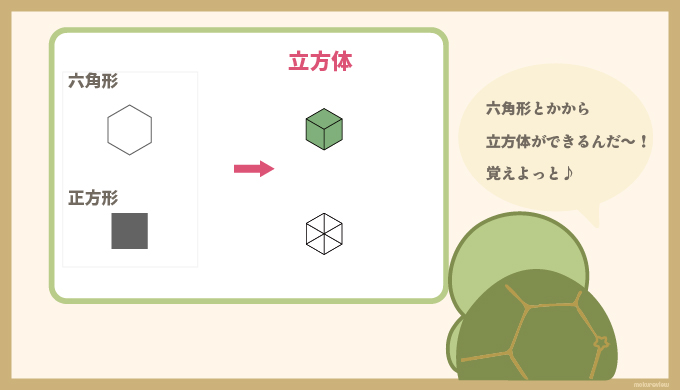
六角形・正方形から立方体
箱型の立方体はさまざまな作り方がありますが、今回は「多角形ツール」と「長方形ツール」から作ります。
①多角形ツールから立方体を作る方法
手順①:多角形ツールで六角形を作る
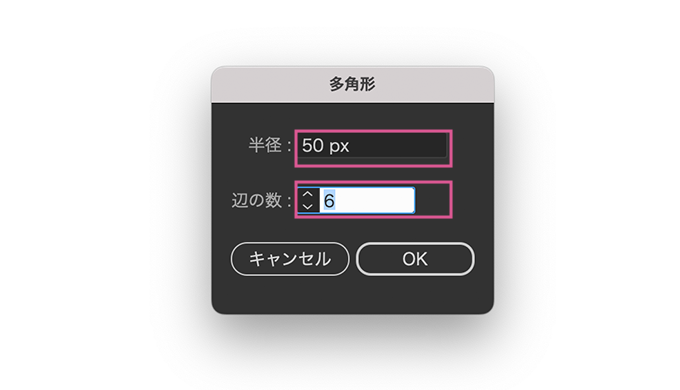
半径:50px・辺の数:6
まずは多角形ツールで半径は50pxで辺の数を6にします。
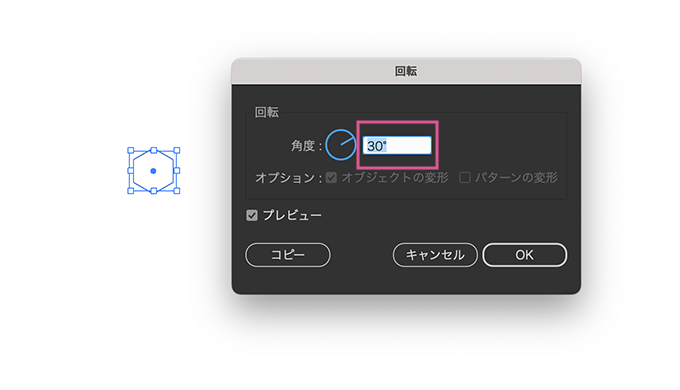
角度を30°にする
オブジェクト → 変形 > 回転で角度を30°にします。
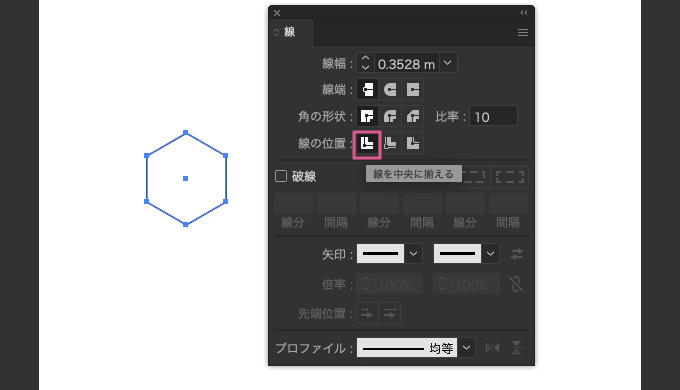
塗りなし・線を中央に揃える
塗りはなしで、線パネルから線の位置の設定を線を中央に揃えるにします。
手順②:多角形をコピーする
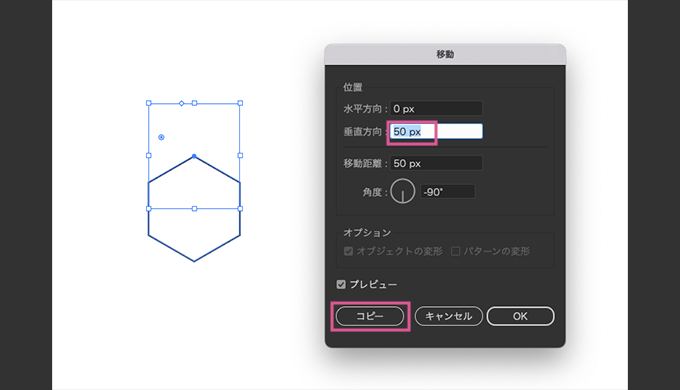
垂直方向に50pxコピーする
オブジェクト → 変形 > 移動で垂直方向を50pxにしてコピーします。
手順③:アンカーポイントを削除する
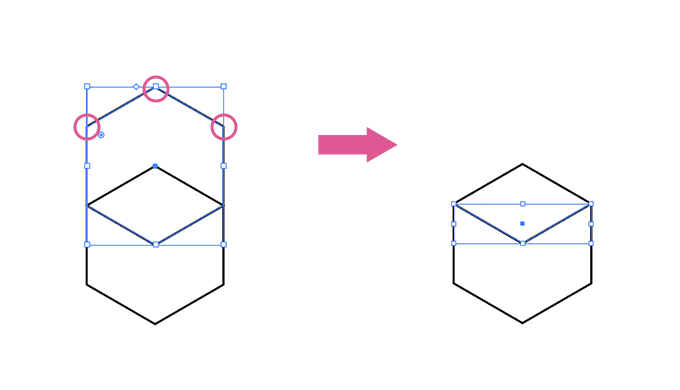
アンカーポイントを削除
ダイレクト選択ツール(A)で上部3点のアンカーポイントを囲み(選択)削除します。
無事に箱型ができてきましたね。
手順④:ペンツールで線を引く
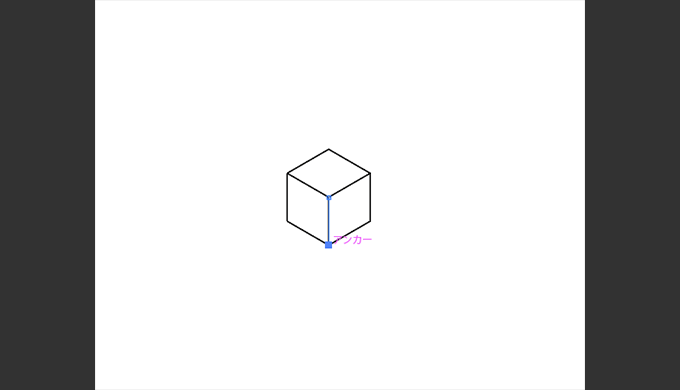
ペンツールで縦に50px線を描く
後はペンツール(P)でひし形下部(中央辺り)から下に50pxほど縦に描いて完了です。
 イラレで立方体を作りたいカメ
イラレで立方体を作りたいカメ
立方体に色を塗る方法
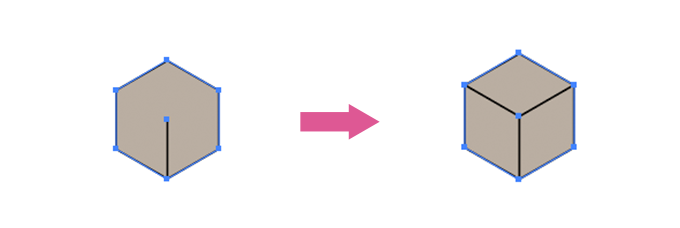
塗りの色指定 → 最背面へ
色を全面に塗る時は六角形のオブジェクトにカラーを入れて、オブジェクト → 重ね順 > 最背面へを選択して出来上がりです。
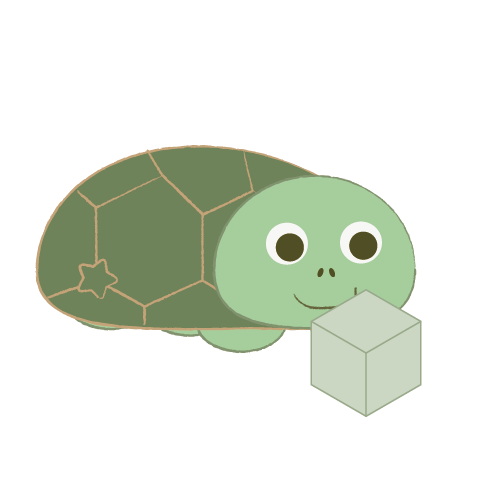 立方体を気に入ってるカメ
立方体を気に入ってるカメ
面ごとに色を替える方法
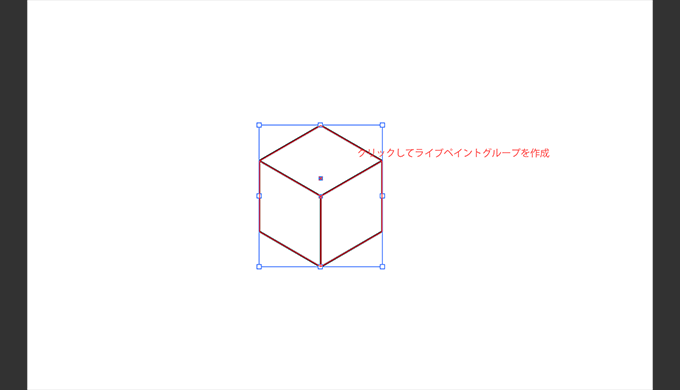
ライブペイントグループを作成する
それぞれの面ごとに違う色を塗りたい時は、ライブペイントツール(K)に持ち替えてクリックすることで、ライブペイントグループが作成されて、塗りの色を指定することができるようになります。
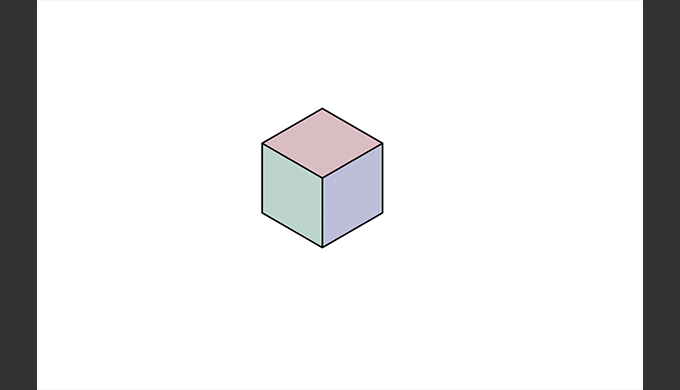
面を一つずつクリックして色を変えれば出来上がりです。
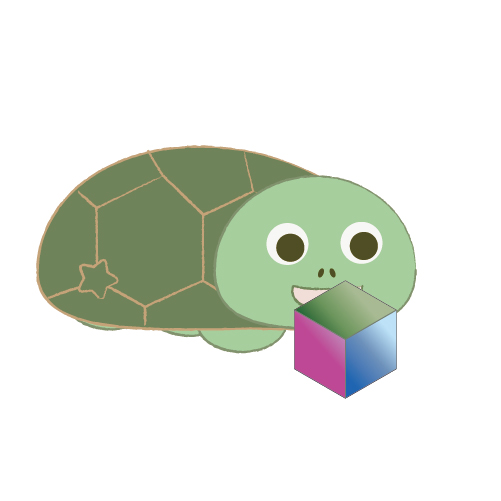 立方体を気に入ってるカメ
立方体を気に入ってるカメ
②長方形ツールから立方体を作る方法
手順①:長方形ツールで正方形を作る
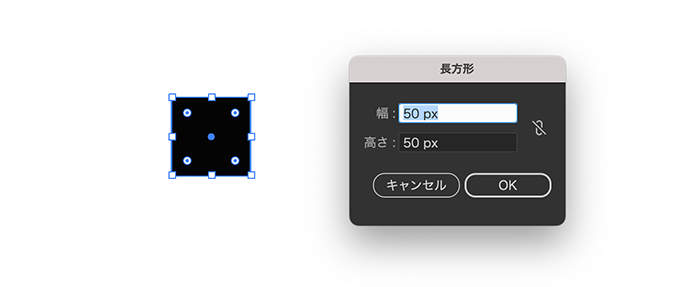
50px × 50pxの正方形 線:なし・塗りのみ(何色でもOK)
まずは、長方形ツール(M)で50px × 50pxで「線:なし・塗りのみ」の正方形を作ります。
手順②:3Dとマテリアルの押し出しとベベルから作成する
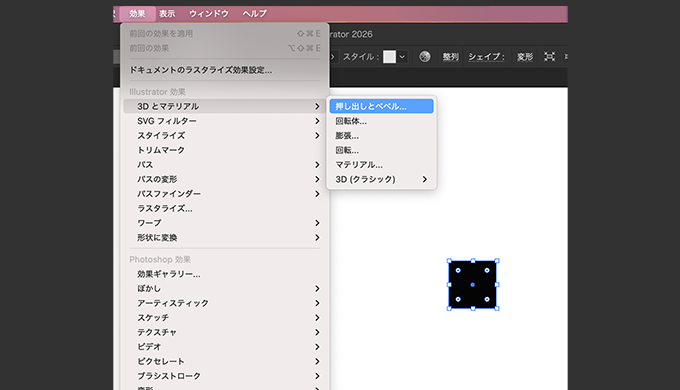
押し出しとベベルを選択
選択したまま効果→3Dとマテリアル > 押し出しとベベルを選択します。
手順③:アイソメトリック法を選択する
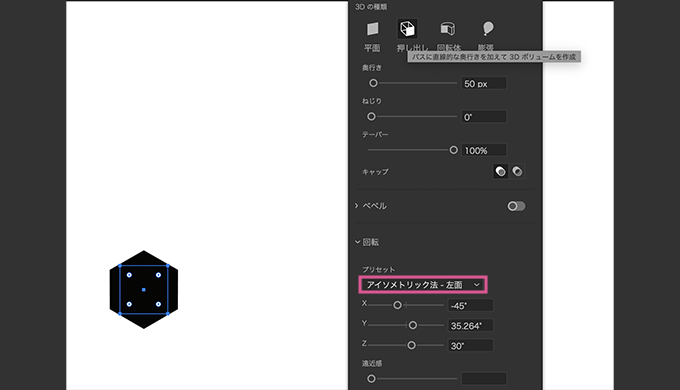
プリセット:アイソメトリック法-左面
プリセットをアイソメトリック法-左面にします。
ちなみにアイソメトリック(Isometoric)は「等角投影図法」のことで、縦 | 横 | 高さの方向(3方向)を等しい120度で斜め上からの視点で描いたものです。
手順④:ワイヤーフレームとして拡張する
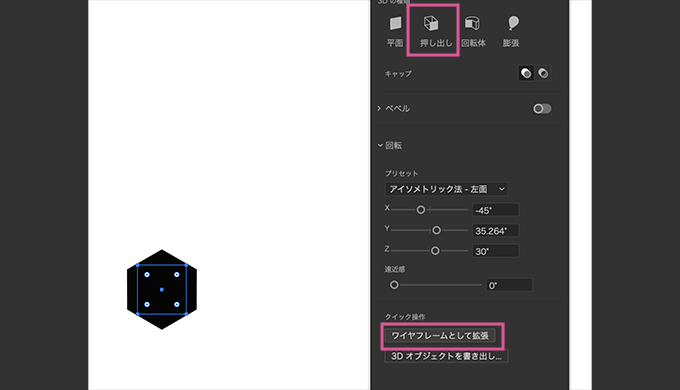
ワイヤーフレームとして拡張する
3Dの種類:押し出しを選択(既に選択済みならそのままでもOK)してから、ワイヤーフレームとして拡張をクリックします。
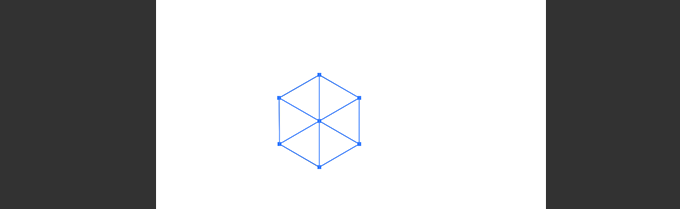
正方形が6面ある立方体ができましたね。
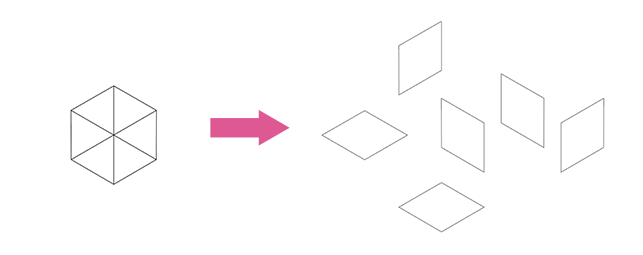
後はグループ解除することで、自由に組み立てることができます。
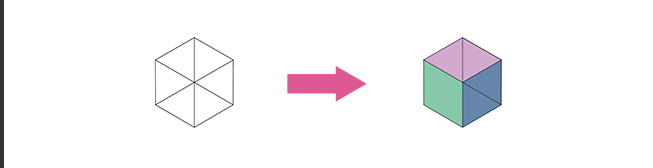
色付け等も簡単にできますね。
 立方体を覚えたカメ
立方体を覚えたカメ
さらに線を内側に揃えたり、パーツを繋げたりと一工夫するとより良い感じになり楽しめます。
まとめ:AdobeのIllustratorで立方体を作って楽しもう!
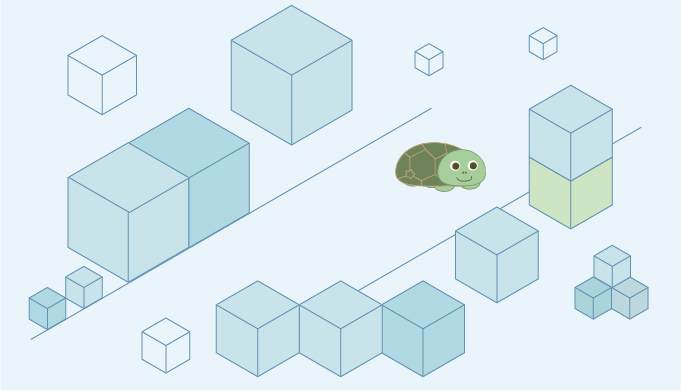
今回はAdobeのイラストレーターで立方体を簡単に作る方法についてご紹介してきました。
多角形ツールや長方形ツールなど、図形を使って簡単に立方体を作ることができますね。
工夫してさまざまなオブジェクトとして使えるので楽しめます。
少しでも参考になりましたら幸いです。





